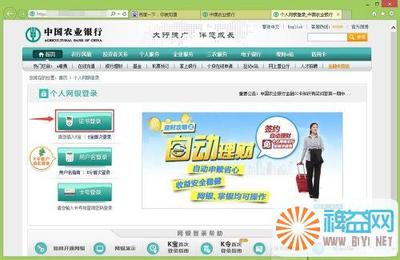Excel自动筛选是很容易的一件很容易操作的功能,同时也是数据表格经常用到的一项操作,下面让小编为你带来excel2007自动筛选的方法。
excel2007自动筛选步骤如下:步骤1 单击选择数据表格范围内的任意一个单元格,然后单击“数据”功能选项,再单击“排序和筛选”功能组中的“筛选”工具按钮,如图2所示。

图1
图2
步骤2 单击“职务”字段右侧的筛选按钮,然后下拉列表中单击“全选”复选框,取消“√”标记,再单击“经理”复选框,打上“√”标记,最后单击“确定”按钮,如图3、图4所示。
图3
图4
当单击功能区中的“筛选”按钮后,在表格各字段的右侧就会自动出现一个“筛选”控制按钮。 从图4所示的工作表中可以看出,对“职务”列的数据进行自动筛选后,右侧的筛选按钮发生了改变,因此,可以从筛选按钮上看出对哪些列的数据进行了筛选,即对哪些列设置了条件。另外,从工作表行号上也可以看出隐藏了哪些行。
Excel2007中单条件自动筛选对数据表格筛选后,当前显示的数据行的行号都是蓝色的,并且在窗口状态栏上显示出了筛选信息。
关于excel2007自动筛选的相关文章推荐:
1.excel2007设置多行自动筛选的方法
2.excel2007自动筛选的使用教程
3.Excel怎么使用自动筛选工具筛选数据
 爱华网
爱华网